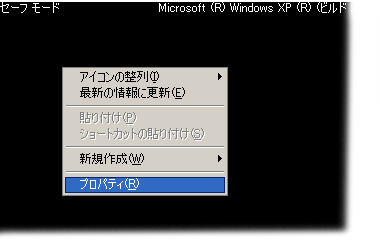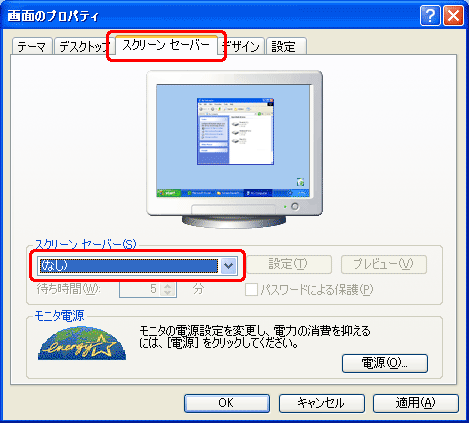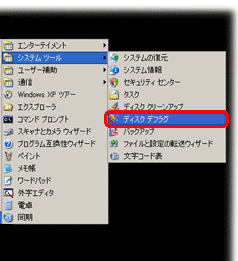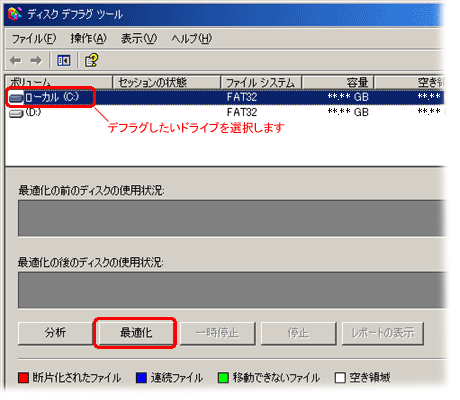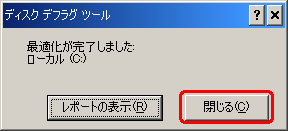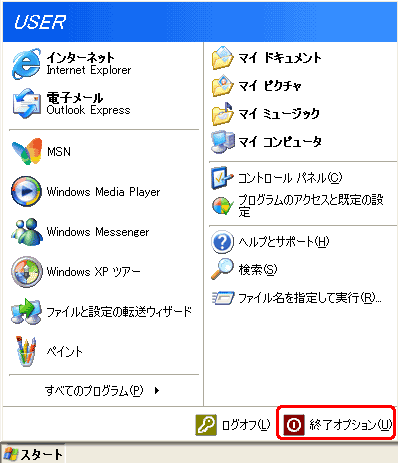Q&A情報
ディスクデフラグを実行した際、途中で止まったり終了するまでに時間がかかります。何か回避策はありますか?
文書番号:103477
最終更新日:2005/12/1 15:14
ご質問
ディスクデフラグを実行した際、途中で止まったり終了するまでに時間がかかる場合の回避策を教えてください。
回答
ここではディスクデフラグを実行した際、途中で止まったり終了するまでに時間がかかる場合の回避策について説明します。
ディスクデフラグはハードディスク内の断片化したファイルを再配置・最適化しようとするため、デフラグ中に自動的にハードディスクへアクセスするプログラムをタスクトレイに入れておくと、デフラグのやり直しになることがあります。
また、ウイルス対策ソフトなどの常駐プログラムやスクリーンセーバーなどが影響して、デフラグが途中で停止したり、再試行を繰り返す場合があります。
この現象を回避するには、Windowsをセーフモードで起動してスクリーンセーバーを停止してからディスクデフラグを実行します。
【注意事項】
- デフラグ実行中は、他のプログラムを実行したり、パソコン上で他の操作は行わないでください。
- デフラグを開始し完了するまでには容量の大きいハードディスクの場合、数時間かかる場合があります。
こちらの操作は時間に余裕のある時に行っていただくことをお勧めします。
●操作手順
セーフモードでは常駐プログラムがない状態でWindowsが起動するので、ディスクデフラグ以外でハードディスクへの読み書きがなくスムーズに実行することができます。
- Prius の電源を入れ、[HITACHI] ロゴが表示されたら、すぐにキーボードの「F8」キーを連打もしくは何度も打ちつづけます。
- [Windows 拡張オプションメニュー] が表示されたら、「F8」キーを離します。
キーボードの[↑]、[↓] キーで、[セーフモード] を選択し、「Enter」キーを押します。 - [オペレーティング システムの選択] が表示されたら、[Microsoft Windows XP Home Edition] (もしくは、Microsoft Windows XP Professional) を選択し、「Enter」キーを押します。
- [開始するにはユーザー名をクリックしてください] が表示されたら、任意のユーザーをクリックします。
- [自動ログオン設定] が設定されてる場合は、こちらの画面は表示されません。次の手順へお進みください。
- ここでは [Administrator] をクリック、ログオンした場合を例に説明します。
- [Windows はセーフモードで実行されています。] が表示されたら、[はい] をクリックします。
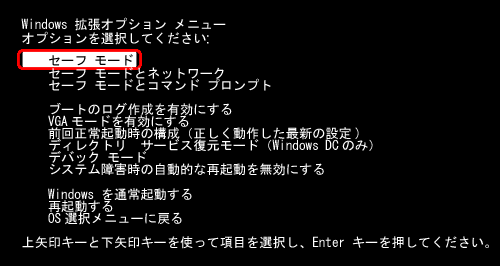
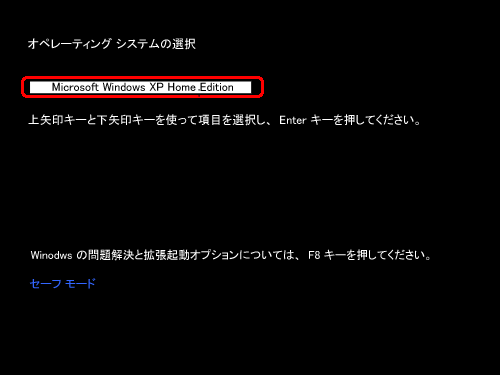

ディスクデフラグ実行中は、操作しない時間が長く続きます。
その間にスクリーンセーバーが作動すると、ハードディスクへ読み書きが発生します。
スクリーンセーバーを停止することで、ディスクデフラグの時間を短縮します。
- デスクトップ上で右クリックし、ショートカット メニューより [プロパティ] をクリックします。
- [スクリーン セーバー] タブをクリックし、[スクリーン セーバー] 欄のプルダウンメニューより、[(なし)] を選択し、[OK] をクリックします。
- [スタート メニュー]より、[すべてのプログラム]−[アクセサリ]−[システムツール]−[ディスクデフラグ] をクリックします。
- [ディスク デフラグ ツール] 画面より、デフラグを実行するドライブをクリックし、[最適化] をクリックします。
デフラグが実行されます。
【補足】
ここでは [C] ドライブのデフラグを例として説明します。 - [最適化が完了しました・・・] メッセージ (下図) が表示されたら、[閉じる] をクリックします。
- デフラグが完了したら、[スタートメニュー]より[終了オプション]をクリックし、[コンピュータの電源を切る]画面より[再起動]をクリックします。
Windowsが通常のモードで起動します